イルミネーションの描き方
近景より遠景に向いてます、夜の街並とかで華やかさを演出したいなら是非 2009.2.28
| 1:ブラシの設定 |
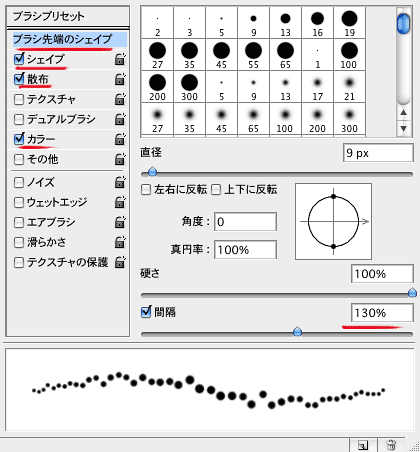 ●画像を参考に設定してください
●画像を参考に設定してください多少アレンジしても問題ありません
▼設定項目と数値の目安
□ブラシ先端のシェイプ
間隔を130%前後
□シェイプ
サイズのジッター20%
最小の直径を40%前後
□散布
散布を170%前後
□カラー
色相のジッター10%
明るさのジッター10%前後
ちょっと分かり難いのでこのビデオチュートリアルで確認してください
(ブラウザ上で動画が見れない方は一度ファイルを保存してからダブルクリックで開いてみてください)
ブラシの設定が終わったらツールプリセットに登録しておくといいです、好みで設定値を変えてもOK
ブラシの設定は以上です
| 2:描画 |
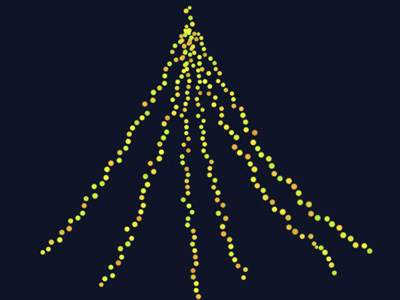 ●先ほど設定したブラシでイルミネーションを描きます、この段階ではまだ発光感など光の要素は気にしなくていいです、今は電飾の形を取る作業です。ブラシのカラー設定で色相と明度のジッターを触ったので微妙に色が変化している点に注目してください
●先ほど設定したブラシでイルミネーションを描きます、この段階ではまだ発光感など光の要素は気にしなくていいです、今は電飾の形を取る作業です。ブラシのカラー設定で色相と明度のジッターを触ったので微妙に色が変化している点に注目してください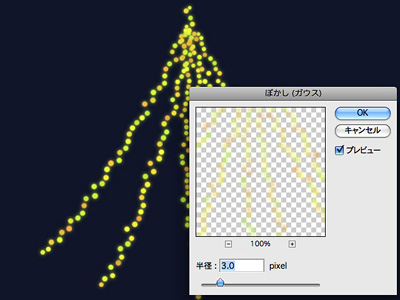 ●電飾レイヤーをコピーしてぼかし(ガウス)を適用します、数値は3~5px程度がいいでしょう。この辺りの設定値も好みで加減してください
●電飾レイヤーをコピーしてぼかし(ガウス)を適用します、数値は3~5px程度がいいでしょう。この辺りの設定値も好みで加減してください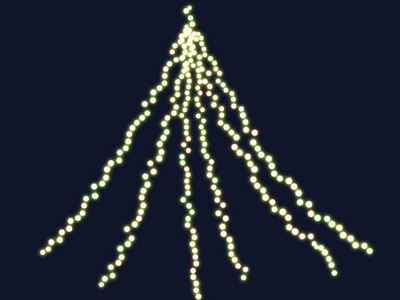 ●レイヤーモードを覆い焼きに変更すると発光しているような効果を得られます、強く発光しているような効果が欲しい時はレイヤーをコピーして増やせばOKです。微調整はレイヤー不透明度でコントロールします
●レイヤーモードを覆い焼きに変更すると発光しているような効果を得られます、強く発光しているような効果が欲しい時はレイヤーをコピーして増やせばOKです。微調整はレイヤー不透明度でコントロールします複数のレイヤーモードを使うとより効果的です、さらに個別のレイヤー毎にカラーを微調整すれば絶妙な色を作り出すことが可能です、レベル補正でコントラストを調整しても良い結果が得られます
 ●仕上げに描き足しなど行って完成です
●仕上げに描き足しなど行って完成です作例は単純なツリーの電飾イメージですがブラシストロークがそのまま電飾のラインになるので自由に形を取れます。近景に使うと若干チープになりますので多少の手描き補正が必要になるかと思います。今回はデフォルトのラウンドブラシから作りましたが自作でクロスフィルター調のブラシを用いるとキラキラ感が出て面白いかもしれませんね
| 3:ポイント |
○電飾のランダム感(色・散布・サイズ)を意識すること
○ブラシの点々は電球ではなくポワ~っとした光として捉えると作業する上でイメージしやすい
aquamary images